10.0.0.1 หรือสถานะ Yota.Ru - นี่คือลักษณะที่ IP มาตรฐานและที่อยู่เว็บสำหรับเข้าสู่บัญชีส่วนตัวของคุณและการตั้งค่าของโมเด็ม 4G Yota มีลักษณะเหมือนกันซึ่งในระดับหนึ่งได้กลายเป็นความหมายเดียวกันกับอินเทอร์เน็ตบนมือถือที่รวดเร็ว นี่ไม่ใช่เรื่องบังเอิญเพราะ Yota เป็น บริษัท แรก ๆ ที่เข้าสู่ตลาดในการให้บริการด้านการสื่อสารตามมาตรฐาน LTE ปัจจุบันอุปกรณ์สำหรับการกระจายอินเทอร์เน็ตผ่าน wifi มีมากมายตั้งแต่โมเด็ม USB ธรรมดาไปจนถึงเราเตอร์ 4G บนมือถือ
สถานะบัญชีส่วนตัว Yota.Ru และ 10.0.0.1
และตอนนี้ฉันได้มีโอกาสทดสอบกระบวนการกำหนดค่า Yota ทั้งหมดอีกครั้งจากประสบการณ์ของฉันเองซึ่งฉันจะแบ่งปันกับคุณ ฉันจะแสดงวิธีสร้างโปรไฟล์บนไซต์เชื่อมต่อโมเด็ม 4G ป้อนบัญชีส่วนตัวของคุณที่ //Status.Yota.Ru หรือ //10.0.0.1 และกำหนดค่า Yota

ภารกิจการเชื่อมต่อบริการเริ่มต้นบนเว็บไซต์ //youta.ru ในการลงทะเบียนคุณเพียงแค่กรอกแบบฟอร์มการสั่งซื้อและระบุหมายเลขโทรศัพท์ของคุณเจ้าหน้าที่จะโทรกลับหาคุณและคุณจะนัดหมายกับผู้จัดส่ง ฟรีในมอสโกนั่นคือคุณจะจ่ายเฉพาะโมเด็ม Yota 4G เท่านั้น
ด้วยภาษีทุกอย่างก็ง่ายเช่นกัน - มีการเชื่อมต่อสามประเภท:
- ทางโทรศัพท์
- แท็บเล็ต
- คอมพิวเตอร์.
ความแตกต่างระหว่างซิมการ์ดสำหรับโทรศัพท์และแท็บเล็ตคือเมื่อคุณโทรออกไม่ได้ต้องใช้อินเทอร์เน็ตเท่านั้น แน่นอนว่าชุดคอมพิวเตอร์มาพร้อมกับซิมการ์ดและโมเด็ม 4G
บางคนพยายามไปที่ Status Yota.Ru หรือ 10.0.0.1 โดยไม่ได้ตั้งใจเพื่อเติมเงินในบัญชีส่วนตัวของพวกเขา อย่างไรก็ตามนี่เป็นสิ่งที่ผิดโดยพื้นฐาน! ตัวกำหนดค่าเว็บและที่อยู่ IP นี้ใช้เพื่อเข้าสู่การตั้งค่าของโมเด็ม USB หรือเราเตอร์ 4G Yota เท่านั้น คุณสามารถดูสถิติการใช้อินเทอร์เน็ตตรวจสอบและเติมเงินในบัญชีของคุณคุณสามารถเปลี่ยนภาษีได้ผ่านทางเว็บไซต์อย่างเป็นทางการของผู้ให้บริการ yota.ru
ฉันได้รับโปรโมชั่นบางอย่างดังนั้นฉันจึงได้รับโมเด็มในราคาครึ่งหนึ่งของราคาปกติและยังให้ซิมการ์ดสองใบเป็นโบนัสสำหรับสมาร์ทโฟนและแท็บเล็ต
ตามที่ผู้ให้บริการจัดส่งกล่าวว่าหลังจากเปิดใช้งานคุณสามารถใช้งานได้ฟรีเพื่อประเมินคุณภาพของบริการ ฉันไม่ต้องการจริงๆดังนั้นเราจะตรวจสอบโมเด็มเท่านั้น ชุดมีน้อย - โมเด็ม 4G และคำแนะนำสำหรับการใช้งาน

อุปกรณ์นี้มีความกว้างและมากกว่าแฟลชไดรฟ์ทั่วไปเล็กน้อย ลักษณะตรงไปตรงมาคือเกรด C โดยปกติแล้วผู้ผลิตจะพยายามแยกแยะแกดเจ็ตของตนออกจากมวลทั้งหมดไม่ว่าจะเป็นรูปทรงที่ดูสง่างามหรือโหดร้ายผิดปกติการเคลือบพิเศษบางอย่างที่ทำให้แกดเจ็ตในชีวิตประจำวันมีความเอร็ดอร่อย .. ไม่มีคำใบ้ของ "พรีเมี่ยม" - พลาสติกจีนหยาบราคาถูกปกติที่มีโลโก้ Yota เรืองแสงอยู่ ศูนย์.

ด้านใดด้านหนึ่งมีเอาต์พุต micro-USB เพื่อให้คุณสามารถเชื่อมต่อสายเคเบิลเพิ่มเติมเพื่อติดตั้งโมเด็มในสถานที่ที่มีสัญญาณดีที่สุด - ที่ไหนสักแห่งที่สูงกว่าและใกล้หน้าต่าง

ไม่รวมสายเคเบิล ในการรับปลั๊ก USB ปกติคุณต้องพลิกฝาปิดที่ปลอมตัวอยู่ใต้เคส - ด้านล่างเป็นช่องสำหรับซิมการ์ด

เนื่องจากไม่มีซีดีอยู่ในกล่องเราจึงถือว่าไม่จำเป็นต้องใช้ไดรเวอร์สำหรับมัน ดังนั้นเราจึงเชื่อมต่อโมเด็มกับแล็ปท็อปและตรวจพบอุปกรณ์ในระบบทันที
อย่างไรก็ตามโมเด็ม Yota ยังสามารถใช้ร่วมกับเราเตอร์ไร้สายเพื่อถ่ายทอดสัญญาณอินเทอร์เน็ตบนมือถือผ่าน WiFi ได้ - อ่านเพิ่มเติมเกี่ยวกับสิ่งนี้ในบทความเกี่ยวกับการเชื่อมต่อโมเด็มกับเราเตอร์
คุณไม่เพียงสามารถซื้อโมเด็ม 4G USB จาก Yota ได้ แต่ยังซื้อสมาร์ทโฟนหรือแล็ปท็อปที่มีโมดูล 4G LTE ในตัวเพื่อทำงานกับการเชื่อมต่อประเภทนี้ อุปกรณ์ดังกล่าวจะต้องทำเครื่องหมายด้วยไอคอนที่เกี่ยวข้องและยังมีคำแนะนำพิเศษแยกต่างหากสำหรับการใช้บริการและซอฟต์แวร์ที่จำเป็นสำหรับการทำงานบนแผ่นซีดี

เข้าสู่ระบบโปรไฟล์และการตั้งค่า 10.0.0.1 หรือสถานะ Yota.Ru
นอกจากนี้ Yota ได้รับการกำหนดค่าในบัญชีส่วนตัวของคุณ ในการเข้าสู่การตั้งค่าโมเด็ม Yota คุณต้องป้อนที่อยู่ IP ในเครื่อง 10.0.0.1 หรือเพจ //status.yota.ru ในแถบที่อยู่ของเบราว์เซอร์ซึ่งเชื่อมโยงกับ IP นี้
ในการจัดการโปรไฟล์และภาษีคุณต้องมีการเชื่อมต่ออินเทอร์เน็ตที่ใช้งานได้และพิมพ์ my.yota.ru ในเบราว์เซอร์ของคุณ หากต้องการเข้าสู่บัญชีส่วนตัวของคุณด้วยโมเด็ม Yota 4G ที่เชื่อมต่อคุณยังสามารถเปิดเบราว์เซอร์และป้อนที่อยู่ใดก็ได้ - เราจะโอนไปยังหน้าการตั้งค่าโปรไฟล์โดยอัตโนมัติ
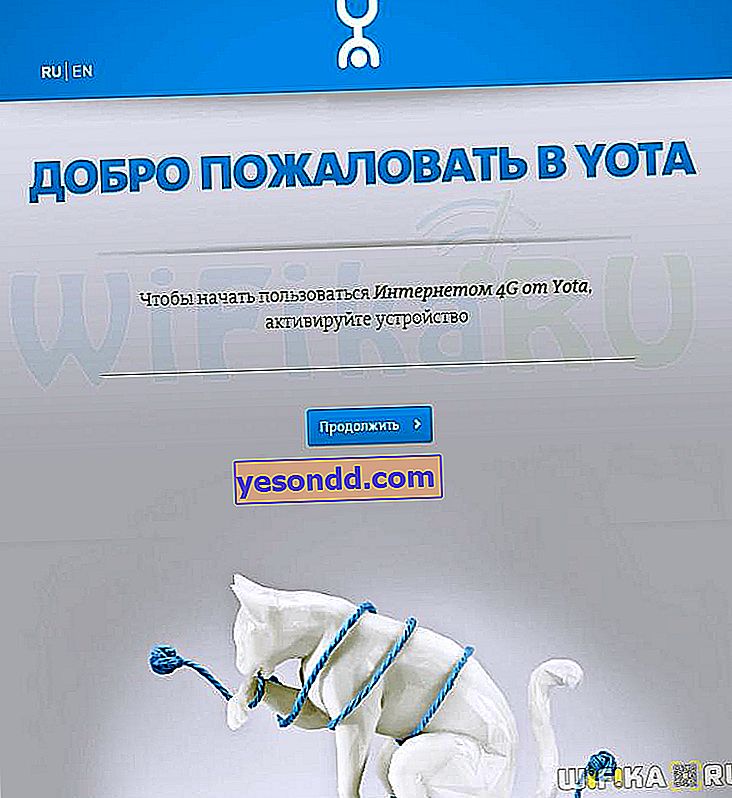
เมื่อคุณเริ่มแล็ปท็อปเป็นครั้งแรกแอปพลิเคชัน Yota จะขอให้คุณเลือกโหมดที่จะเริ่มอินเทอร์เน็ตไร้สายผ่านอแด็ปเตอร์ WiFi หรืออะแดปเตอร์ 4G ซึ่งสะดวกมาก นอกจากนี้หลังจากซื้อชุดแล้วคุณสามารถลงทะเบียนบนเว็บไซต์และตรวจสอบยอดคงเหลือปัจจุบันเซสชันการสื่อสารและความเร็วในการเชื่อมต่อ

ที่นี่เราต้องเข้าสู่โทรศัพท์ของเราก่อนซึ่งจะได้รับรหัสผ่านเพื่อเปิดใช้งานโมเด็มและซิมการ์ด
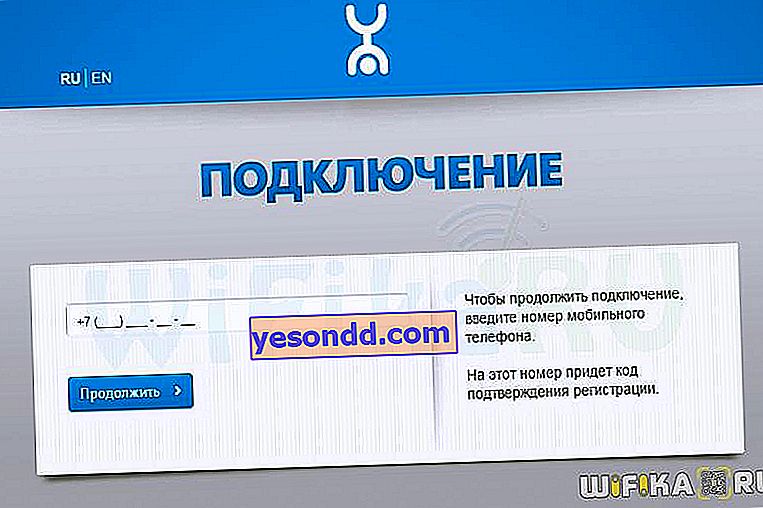
หลังจากยืนยันแล้วให้กรอกแบบฟอร์ม
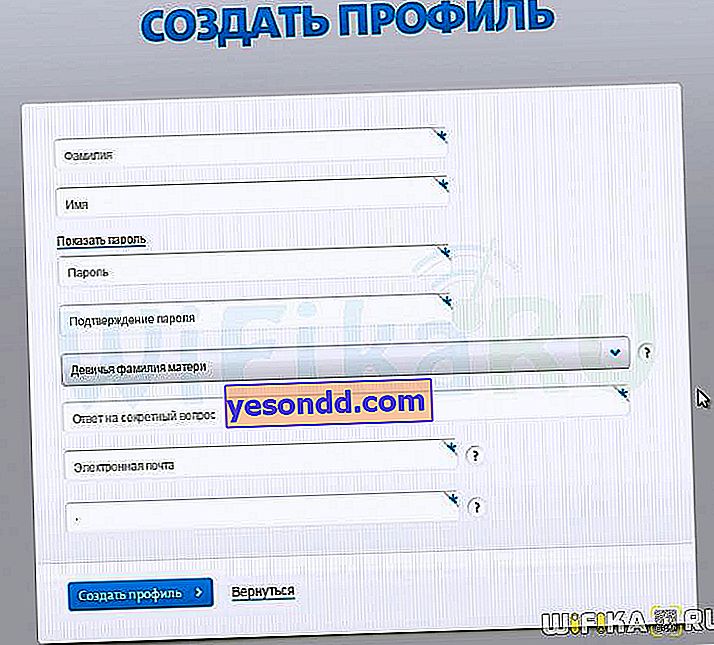
และในที่สุดเราก็เข้าสู่บัญชีส่วนตัวของ Yota มีเวลาอินเทอร์เน็ตแบบเติมเงินสำหรับการทดสอบอยู่แล้ว - 47 ชั่วโมงที่ความเร็วสูงสุดหรือหนึ่งสัปดาห์เป็นอย่างต่ำ หากต้องการเปลี่ยนความเร็วเพียงแค่เลื่อนแถบเลื่อน - ขึ้นอยู่กับเกณฑ์ที่ตั้งไว้ค่าใช้จ่ายรายเดือนของอินเทอร์เน็ตจะเปลี่ยนแปลงไป
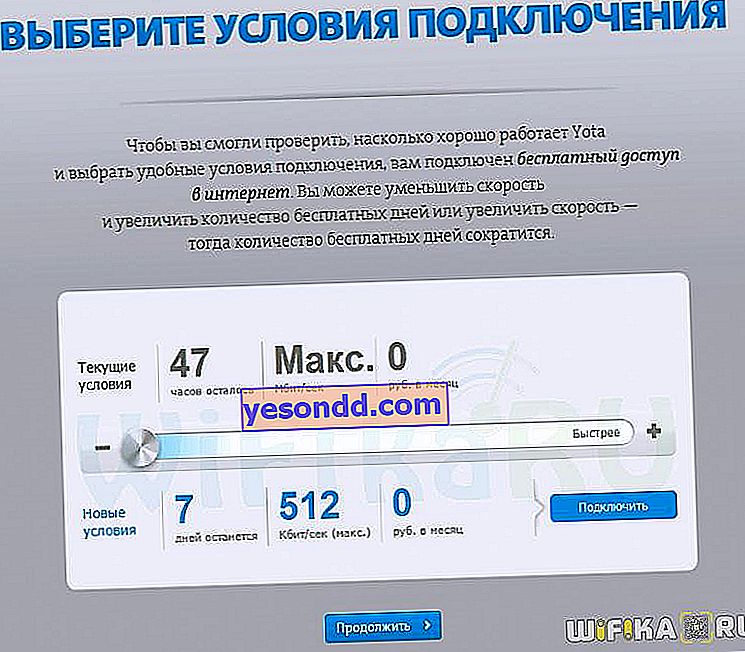
ข้อดีของการใช้โมเด็ม Yota อยู่ที่ความยืดหยุ่นของการตั้งค่าแผนภาษีเป็นหลัก ด้วยตัวดำเนินการ Big Three เรามีภาพต่อไปนี้: ในเวอร์ชันที่สะดวกที่สุดคุณจะได้รับปริมาณการจราจรที่รวมอยู่ในความเร็วสูงสุดสำหรับเงินสูงสุด เมื่อหมดความเร็วจะลดลงเหลือค่าต่ำสุด คุณสามารถเพิ่มได้โดยจ่ายเงินจำนวนหนึ่งที่เกินจากแผนภาษี - หรือรอเดือนถัดไป
โยตะทำแตกต่างไปเล็กน้อย

ในข้อมูลภาษีปัจจุบันฉันมีทุกอย่างที่ตั้งไว้ที่ระดับสูงสุด - ความเร็วสูงสุดและราคาต่อเดือนของการใช้งาน ในขณะเดียวกันปริมาณการรับส่งข้อมูลที่ความเร็วสูงสุดนั้นไม่ จำกัด - คุณสามารถท่องอินเทอร์เน็ตได้มากเท่าที่คุณต้องการและดูวิดีโอใดก็ได้โดยไม่ต้องกังวลเกี่ยวกับระดับเสียง
แต่ถ้าเราต้องการประหยัดเงินหรือเพิ่มความสุขในการใช้อินเทอร์เน็ต 4G ของ Yota ให้เลื่อนแถบเลื่อนไปทางซ้ายและ จำกัด ความเร็วไว้ที่ตัวบ่งชี้ที่ยอมรับได้ข้อมูลของอัตราภาษีใหม่จะปรากฏที่ด้านล่างใต้แถบเลื่อน ในขณะเดียวกันปริมาณการจราจรก็ยังคงไม่ จำกัด และจำนวนวันในการใช้งานจะเพิ่มขึ้น
ไม่สะดวกมากเหรอ? ตัวอย่างเช่นคุณได้เปิดใช้อัตราภาษีสูงสุด แต่คุณต้องการออกจากบ้านเป็นเวลาหลายวันและจะไม่มีใครใช้อินเทอร์เน็ต จากนั้นเราจะย้อนความเร็วกลับไปเป็นค่าต่ำสุดและขยายเวลาชำระเงินของเราออกไปหลายวัน หรือในทางกลับกันคุณใช้อินเทอร์เน็ตเพื่อดูหน้าเว็บ VKontakte และอีเมลเท่านั้นและอัตราค่าบริการที่ไม่แพงของคุณถูก จำกัด ด้วยความเร็ว แต่ทันใดนั้นคุณต้องการชมภาพยนตร์ที่ไม่ดึงค่าพารามิเตอร์ที่กำหนดจากนั้นเราก็เพิ่มความเร็วเป็นค่าสูงสุดสำหรับระยะเวลาการรับชมหลังจากนั้นเราจะคืนทุกอย่างให้กลับสู่สภาพเดิม
เพื่อความสะดวกในการควบคุมความเร็วบนอุปกรณ์ Android มีสองแอปพลิเคชั่นที่สะดวก - Yo Yota
อันแรกเลียนแบบแถบเลื่อนจากเว็บไซต์ Yota ซึ่งจะเปลี่ยนความเร็วและจำนวนวันชำระเงินที่เหลือ
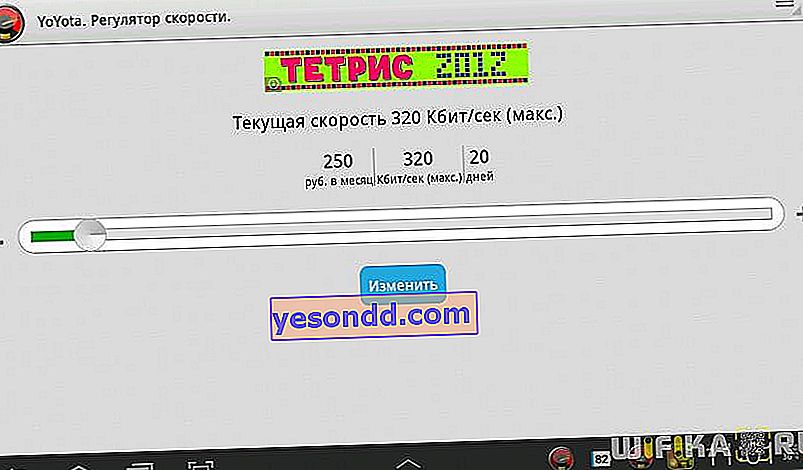
แผนที่ Yota ค่อนข้างกว้างขวางและหากไม่กี่ปีที่ผ่านมา 3g และ 4g มีให้บริการเฉพาะในเมืองใหญ่ตอนนี้จุดเชื่อมต่อถูกวางไว้อย่างเรียบร้อยในการตั้งถิ่นฐานขนาดใหญ่หลายแห่ง
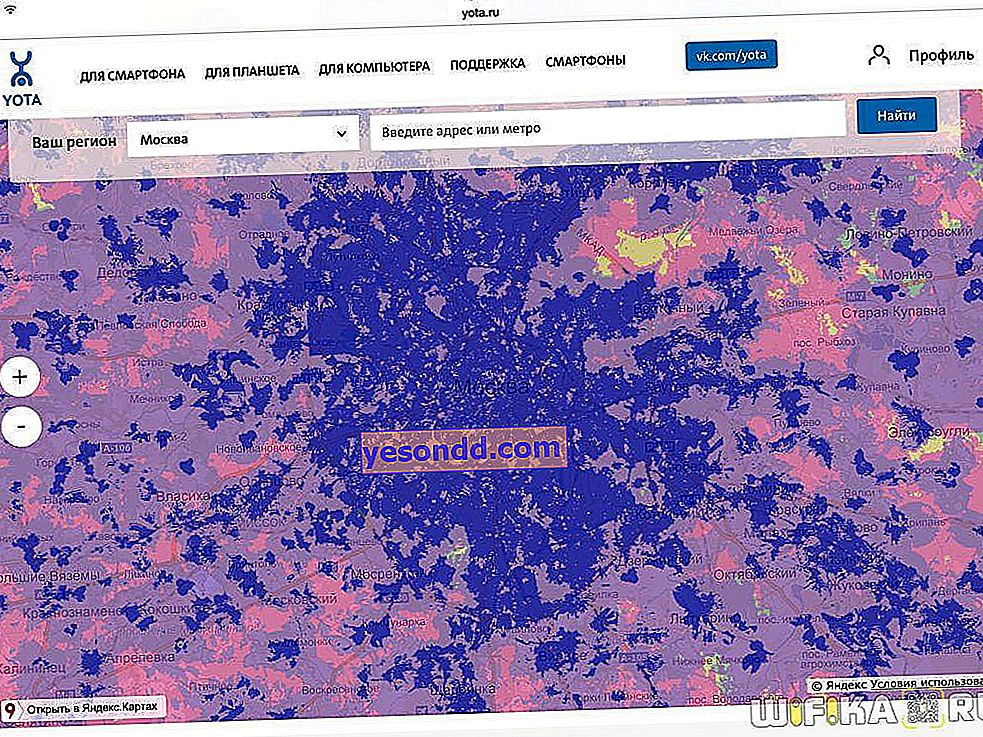
ทำไมไม่เข้าสู่การตั้งค่าโมเด็ม 4G ผ่าน Status Yota.Ru
ในการจัดการการตั้งค่าของโมเด็ม Yota เองคุณต้องเชื่อมต่อกับคอมพิวเตอร์และไปที่เบราว์เซอร์ที่อยู่ IP 10.0.0.1 หรือที่สถานะที่อยู่เว็บ yota.ru
อย่างไรก็ตามจำเป็นต้องคำนึงถึงข้อเท็จจริงที่ว่าในการเข้าสู่แผงการดูแลระบบที่ //status.yota.ru ในการตั้งค่า "การเชื่อมต่อไร้สาย" บนคอมพิวเตอร์ต้องตั้งค่าพารามิเตอร์ทั้งหมดเพื่อรับที่อยู่ IP และเซิร์ฟเวอร์ DNS โดยอัตโนมัติ มิฉะนั้นการเข้าถึงพารามิเตอร์โมเด็มจะพร้อมใช้งานโดยที่อยู่ IP ของมันเท่านั้น - //10.0.0.1 และเมื่อคุณป้อนที่อยู่ //status.yota.ru หน้าต่างว่างจะเปิดขึ้นพร้อมกับคำว่า "ไม่สามารถเข้าถึงไซต์ได้" หรือ "เพจไม่พร้อมใช้งาน"
ในการเข้าสู่การตั้งค่า Windows เหล่านี้คุณต้องไปที่ "แผงควบคุม"
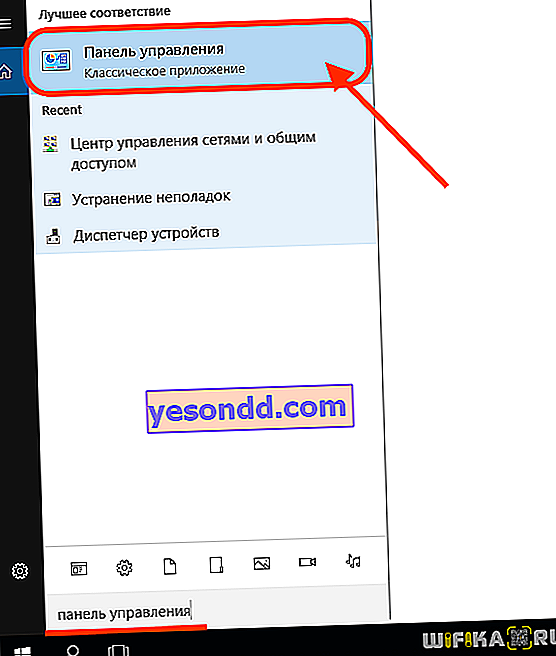
"ศูนย์เครือข่ายและการแบ่งปัน"

"เปลี่ยนการตั้งค่าอะแดปเตอร์"

คลิกที่การเชื่อมต่อไร้สาย "Yota" ด้วยปุ่มเมาส์ขวาและไปที่ "Properties"

โดยในหัวข้อ "IP version 4" ให้ทำเครื่องหมายในช่องดังรูปด้านล่าง

หลังจากบันทึกการตั้งค่าแล้วให้ลองอีกครั้งเพื่อเปิดหน้า status.yota.ru หากยังไม่สามารถเข้าสู่บัญชีส่วนตัวของคุณได้ให้ทำเครื่องหมายในช่อง "Manual" และลองระบุค่าต่อไปนี้ที่นี่
- ที่อยู่ IP: 10.0.0.3
- ซับเน็ตมาสก์: 255.255.255.0
- เกตเวย์เริ่มต้น: 10.0.0.1
หากงานเสร็จสมบูรณ์หน้าเริ่มต้น 10.0.01 จะแสดงสถานะของการทำงานปัจจุบันของอุปกรณ์

หากคุณไปที่ "การตั้งค่า" (ขั้นสูง) คุณสามารถเปลี่ยนพารามิเตอร์บางอย่างได้

การทดสอบความเร็ว Yota
และสิ่งที่น่าสนใจที่สุด - อินเทอร์เน็ตจะเร็วแค่ไหนเมื่อคุณเชื่อมต่อโมเด็ม Yota? ฉันตั้งค่าความเร็วสูงสุดในสำนักงานและทำการวัด ในเวลาเดียวกันฉันไม่ได้สร้างอุปกรณ์เพิ่มเติมใด ๆ เพื่อเพิ่มความเร็ว - คอมพิวเตอร์ยืนอยู่ด้านหลังของห้องในตำแหน่งปกติ
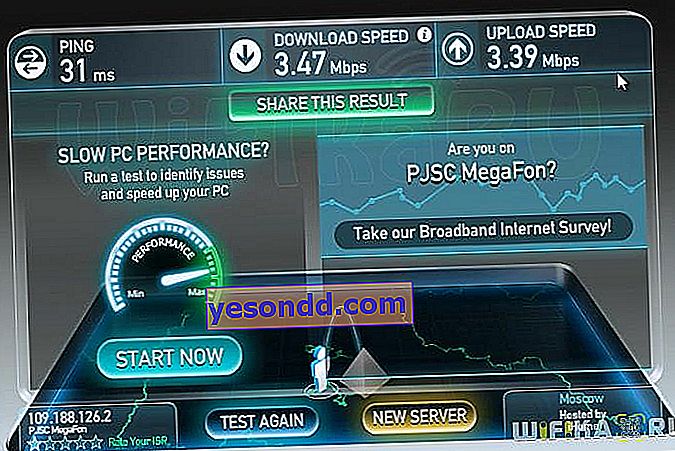
ผลที่ตามมาไม่น่าประทับใจ แต่เนื่องจากฉันรู้ว่าที่เดชาของฉัน Yota ให้ความเร็วที่สูงขึ้นอย่างมากฉันคิดว่าเหตุผลนั้นยังคงเป็นสัญญาณที่อ่อนแอในสถานที่ที่พีซีอยู่ - เพื่อการทำงานที่ดีขึ้นคุณยังคงต้องเชื่อมต่อโมเด็มผ่านสายต่อ
